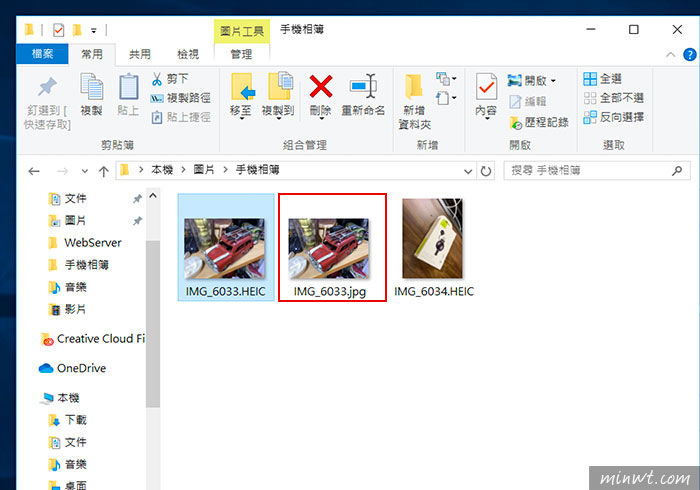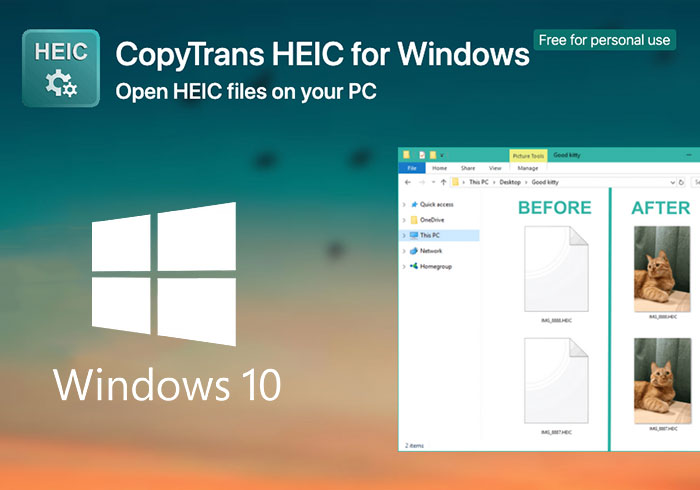
因此梅干試了幾套的HEIC的小工具,發現到CopyTrans HEIC for Windows不但免錢,且安裝完後,還能預覽HEIC的照片縮圖,甚至還可以轉存成JPG,因此使用Windows的朋友,這套HEIC預覽器,可千萬別錯過了。
CopyTrans HEIC for Windows
軟體名稱:CopyTrans HEIC for Windows
軟體下載:https://www.copytrans.net/copytransheic/
軟體下載:https://www.copytrans.net/copytransheic/
Step1
當下載完畢後,雙響依續完成安裝。
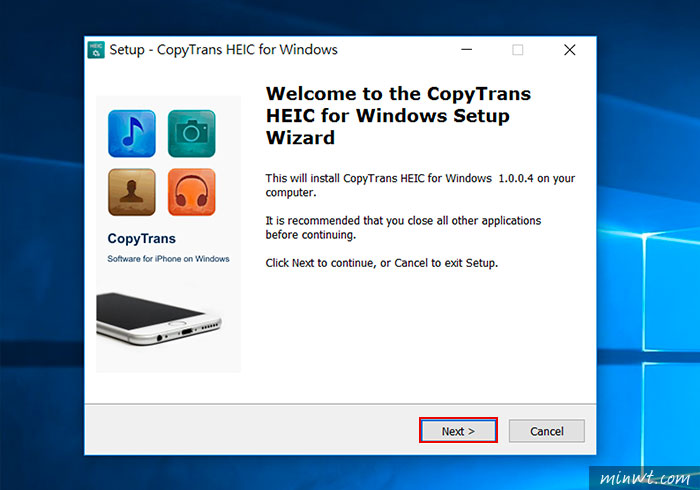
Step2
安裝完畢後,再重新開啟原來的圖片的存放目錄,這時就會看到HEIC的照片縮圖啦!
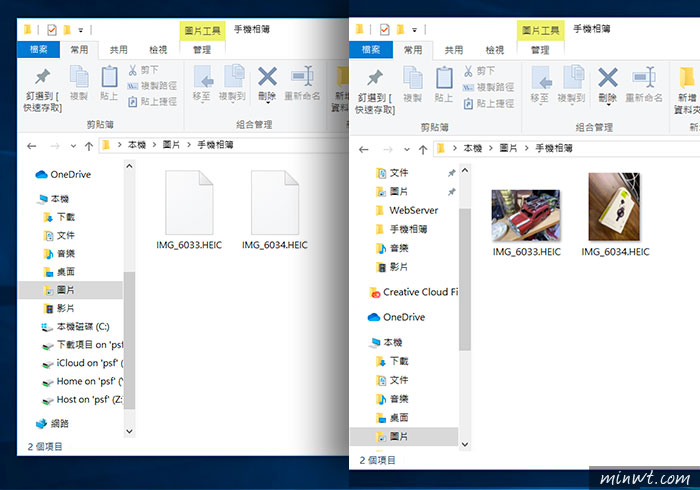
Step3
雙響HEIC的照片縮圖時,還能將它開啟預覽。
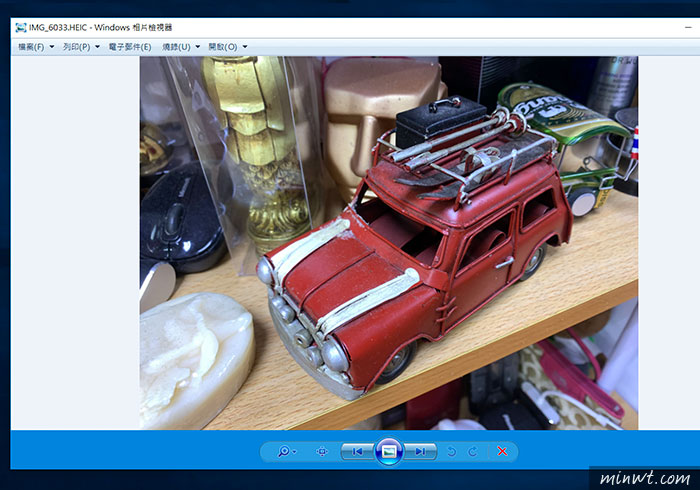
Step4
當要轉存成JPG時,再對著HEIC縮圖按滑鼠右鍵,選擇「Covert to JPEG width CopyTrans」。
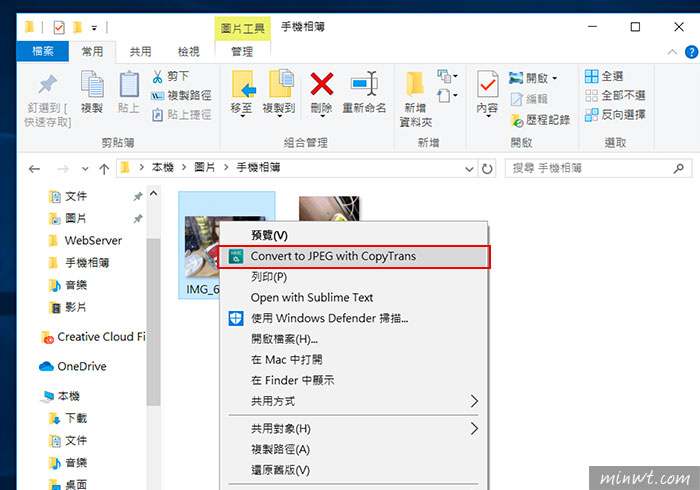
Step5
這樣就可將HEIC轉成存JPG囉!因此使用Windows的朋友,也趕快來安裝一下囉!